Publicitate
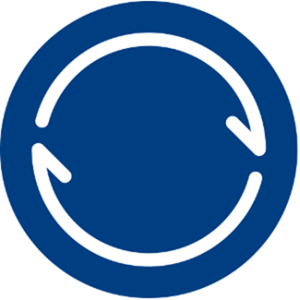 Zilele în care trebuie să transferați fișierele între mașini de pe stick-urile USB par o amintire îndepărtată de la un timp mai simplu. Astăzi, este vorba despre cloud. Doriți să vă accesați fișierele din mai multe mașini? Nimic nu ar putea fi mai simplu: doar lipiți-le dropbox Ce este Dropbox? Ghidul utilizatorului Dropbox neoficialCe este Dropbox și cum îl utilizați? Ghidul nostru de utilizare Dropbox vă va explica tot ce trebuie să știți pentru a începe. Citeste mai mult (și sper să nu existe o altă eroare de autentificare) sau Conduce Accesați, creați și distribuiți documentele dvs. Google Drive pe iPad [iOS]Google Drive este similar cu serviciul de stocare cloud utilizat în mod popular, Dropbox, dar Drive include funcții de creare de documente încorporate care lipsesc din Dropbox. Și deși Dropbox se integrează cu zeci de aplicații terțe, Google Drive ... Citeste mai mult (amabilitatea stăpânirilor noastre corporative de la Google) sau SkyDrive (dezvoltat de binevoitorul Behemoth care este Microsoft). Altfel spus, serviciile de sincronizare a fișierelor bazate pe cloud sunt ușor de utilizat și funcționează bine, dar confidențialitatea dvs. poate sau nu să fie prima lor prioritate. Nu mai vorbim de faptul că aceste servicii vin întotdeauna cu o cotă de stocare. Puteți încerca
Zilele în care trebuie să transferați fișierele între mașini de pe stick-urile USB par o amintire îndepărtată de la un timp mai simplu. Astăzi, este vorba despre cloud. Doriți să vă accesați fișierele din mai multe mașini? Nimic nu ar putea fi mai simplu: doar lipiți-le dropbox Ce este Dropbox? Ghidul utilizatorului Dropbox neoficialCe este Dropbox și cum îl utilizați? Ghidul nostru de utilizare Dropbox vă va explica tot ce trebuie să știți pentru a începe. Citeste mai mult (și sper să nu existe o altă eroare de autentificare) sau Conduce Accesați, creați și distribuiți documentele dvs. Google Drive pe iPad [iOS]Google Drive este similar cu serviciul de stocare cloud utilizat în mod popular, Dropbox, dar Drive include funcții de creare de documente încorporate care lipsesc din Dropbox. Și deși Dropbox se integrează cu zeci de aplicații terțe, Google Drive ... Citeste mai mult (amabilitatea stăpânirilor noastre corporative de la Google) sau SkyDrive (dezvoltat de binevoitorul Behemoth care este Microsoft). Altfel spus, serviciile de sincronizare a fișierelor bazate pe cloud sunt ușor de utilizat și funcționează bine, dar confidențialitatea dvs. poate sau nu să fie prima lor prioritate. Nu mai vorbim de faptul că aceste servicii vin întotdeauna cu o cotă de stocare. Puteți încerca
Acest nou serviciu de la BitTorrent valorifică puterea rețelei distribuite de partajare a fișierelor pentru a vă păstra sincronizarea propriilor fișiere private. Cu toate acestea, nu-i place să vă torreze fișierele: BitTorrent Sync funcționează cu tastele secrete care vă permit să alegeți în mod selectiv ce să partajați cu cine și chiar acceptă cheile temporare care expiră. Să trecem la instalarea serviciului și la partajarea unui folder.
Instalare: Următorul. În continuare, Gata!
Instalarea nu ar putea fi mai simplă. Nu este nici măcar o aventură următoarea-următoare, într-adevăr, deoarece are doar doi pași. Două lucruri sunt demne de remarcat: BitTorrent Sync este complet curat de orice reclame sau de orice alt conținut dubioasă (și se întâmplă nu veniți cu un client BitTorrent) și singurul fel de tratament special pe care îl solicită este să facă o gaură în firewall-ul Windows:
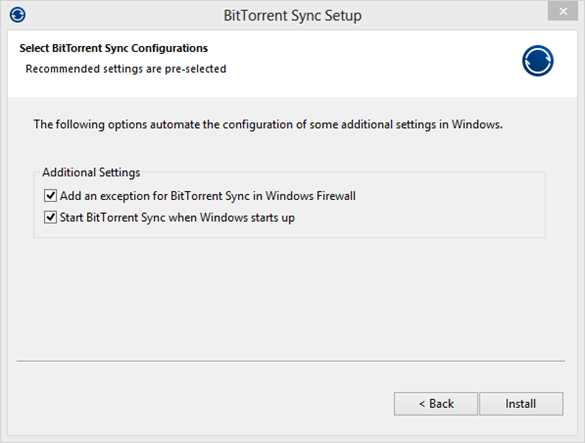
Configurare inițială
După instalare, executați sincronizarea BitTorrent pentru a începe procesul de configurare:
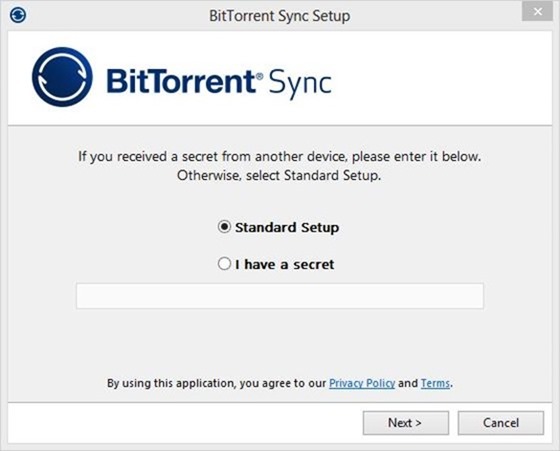
Vom ajunge la secrete într-o clipă. Pentru moment, alegeți Setare standard (implicită) și faceți clic pe Următorul. BitTorrent Sync vă va solicita apoi un dosar pentru sincronizare:

Este demn de remarcat faptul că puteți utiliza BitTorrent Sync pentru a sincroniza orice folder, nu doar propriul său folder special.
După ce alegeți un dosar, BitTorrent Sync va produce un secret pentru acesta:
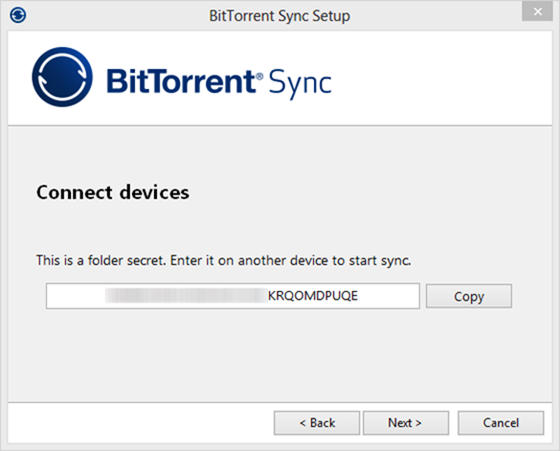
Acesta este un șir lung de caractere pe care le puteți folosi apoi pentru a vă conecta la acest folder de pe orice alt dispozitiv. Aceasta este o diferență cheie între BitTorrent Sync și alte soluții de sincronizare a fișierelor: nu există conturi de utilizator și nu vi se va solicita să creați o parolă pentru dvs. în niciun moment al procesului. Mai degrabă, fiecare dosar are unul sau mai multe secrete și asta este ceea ce utilizați pentru a vă conecta la acesta.
Turul
După ce alegeți primul folder pentru sincronizare și obțineți o parolă, BitTorrent Sync va afișa un tur rapid în trei pași:
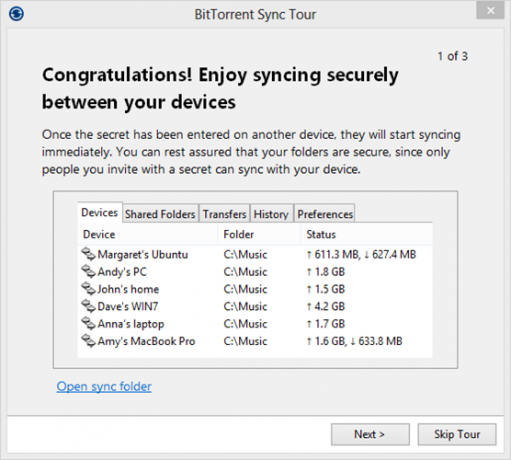
Primul pas al turului arată panoul de control, în timp ce următorul explică puteți sincroniza un număr nelimitat de foldere și fișiere de orice dimensiune. În cele din urmă, BitTorrent Sync arată cum puteți copia rapid secretul pentru orice dosar partajat, pentru a-l împărtăși cu familia sau prietenii:

După ce ai terminat turul, te vei regăsi în interfața BitTorrent Sync.
Adăugarea de dosare pentru partajare
Una dintre caracteristicile minunate ale BitTorrent Sync este că puteți adăuga foldere noi de oriunde pe computer. Fila Foldere partajate are un buton Adăugare pe care puteți face clic pentru acest dialog:
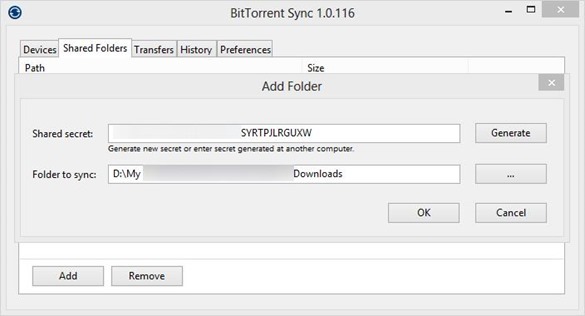
După ce adăugați un folder care conține deja fișiere, BitTorrent Sync va dura câteva momente pentru a-i indexa conținutul. Vei putea deja să-i copiezi secretul și să-l poți împărtăși cu alți utilizatori BitTorrent Sync. După ce am intrat în secret pentru acest folder pe un alt computer care rulează BitTorrent Sync, numele celuilalt computer apare în fereastra BitTorrent Sync și fișiere a început să parcurgă instantaneu (erau pe aceeași rețea LAN, dar aceasta ar trebui să funcționeze și pe Internet, presupunând că vei permite instalatorului să-ți configureze Windows-ul firewall).
Secretul tău: este într-adevăr un secret
Un lucru poartă cu adevărat o altă mențiune aici: când BitTorrent Sync îți oferă un secret, înseamnă că. Este un secret. Oricine care deține acest șir de scrisori magice va putea avea acces la folderul pe care îl împărtășiți, fără întrebări. Da, veți vedea un nume de dispozitiv neașteptat în fila Dispozitive, dar acesta va fi prea târziu: Până atunci, partea ostilă poate fi deja în posesia fișierelor dvs.
Tactică secretă avansată
Ce se întâmplă dacă doriți să permiteți accesul la un folder, dar nu riscați pe nimeni să ștergeți sau să modifice conținutul acestuia? Și ce se întâmplă dacă doriți doar să partajați un folder pentru o perioadă limitată de timp? S-a acoperit BitTorrent Sync: Faceți dublu clic pe folder, treceți la fila Advanced și veți primi următoarele:
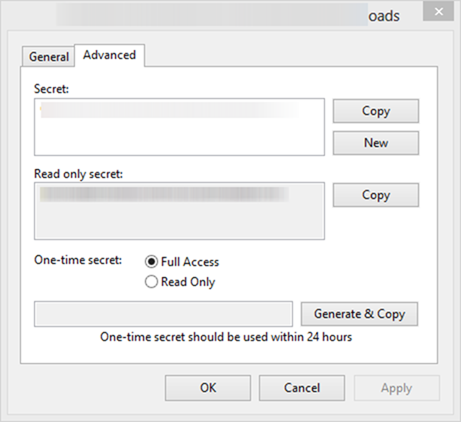
Aici puteți vedea secretul existent al folderului, secretul său numai în citire (pentru a permite accesul permanent la citire) și poate genera secrete unice. Un secret unic poate fi folosit doar o singură dată și expiră după 24 de ore. Este destul de minunat.
Un început foarte promițător
BitTorrent Sync primește o mulțime de elemente de bază. Configurarea este o simplitate simplă; puteți partaja orice folder; nu trebuie să creați conturi de utilizatori; iar tehnologia care stă la baza transferului de fișiere este, trebuie să spunem, testată pe teren și dovedită pe larg. Dacă se utilizează sau nu ca mijloc principal de sincronizare a fișierelor - doar timpul va spune. Dar acest test inițial arată că sunt multe pentru asta.
Vei încerca BitTorrent Sync? Lasă-mă să știu cum a mers în comentarii!